Der benutzerdefinierte Modus von Baldur’s Gate 3 wurde mit Patch 5 eingeführt und bietet zahlreiche Optionen zur Anpassung des Schwierigkeitsgrads und des Spiels, von der Aggression der Gegner bis zur Deaktivierung der Mehrfachklassifizierung. Baldur’s Gate 3 verfügt bereits über einige Optionen für den Schwierigkeitsgrad, aber mit diesen Anpassungseinstellungen können Sie das Spielerlebnis noch mehr an Ihren bevorzugten Stil anpassen. Sie können das Spiel noch nachsichtiger machen als den Entdecker, noch härter als den Taktiker oder noch mehr wie das echte D&D, indem Sie Dinge wie die Lebensbalken der NPCs und die Schwierigkeitsklassen für Prüfungen ausblenden. Was auch immer Sie vorhaben, ich habe alle Details zum neuen Benutzerdefinierten Modus in Baldur’s Gate 3 zusammengestellt, einschließlich aller Optionen, die Sie ändern können.
Wie Sie den benutzerdefinierten Modus in Baldur’s Gate 3 auswählen
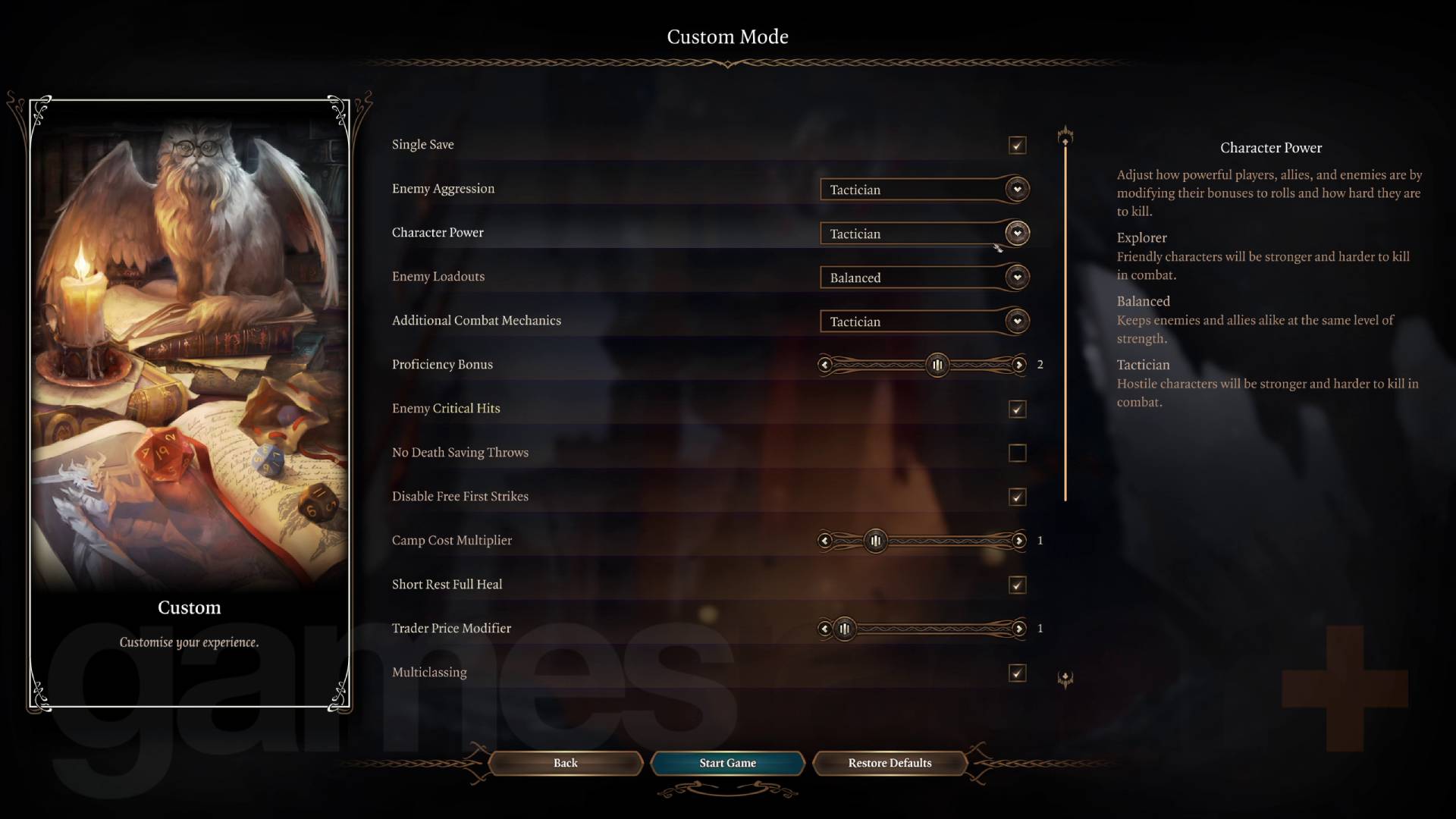
(Bildnachweis: Larian Studios)Baldur’s Gate 3 Leitfäden
Baldur’s Gate 3 beste Zaubersprüche
Baldur’s Gate 3 beste Waffen
Wie man sich in Baldur’s Gate 3 ausruht
Gegenstände verkaufen in Baldur’s Gate 3
Wie alle anderen Schwierigkeitsoptionen in Baldur’s Gate 3 können Sie auch den benutzerdefinierten Modus auswählen, sobald Sie ein neues Spiel beginnen. Stellen Sie sicher, dass Sie ganz nach rechts navigieren, um ihn zu erreichen, da er zunächst nicht angezeigt wird, ebenso wie der neue Ehrenmodus – ein brutaler Permadeath-Modus, der ebenfalls mit Patch 5 hinzugefügt wurde.
Als Nächstes wählen Sie die Schaltfläche ‚Anpassen‘ und Ihnen wird eine lange Liste von Optionen angezeigt, die Sie umschalten oder ändern können. Wenn Sie damit zufrieden sind, wählen Sie „Spiel starten“ und schon können Sie mit der Charaktererstellung in Ihr Abenteuer starten.
Im Gegensatz zu den drei Hauptschwierigkeitsoptionen können Sie nicht in den benutzerdefinierten Modus wechseln, wenn Sie bereits ein Spiel begonnen haben. Der benutzerdefinierte Modus ist nur für neue Spiele gedacht. Sie können jedoch Ihre Einstellungen für den benutzerdefinierten Modus anpassen, indem Sie das Menü des Spiels öffnen und die Option „Schwierigkeit“ auswählen, wenn Ihnen eine Option nicht gefällt oder Sie etwas neu ausbalancieren müssen.
Alle Optionen des benutzerdefinierten Modus von Baldur’s Gate 3
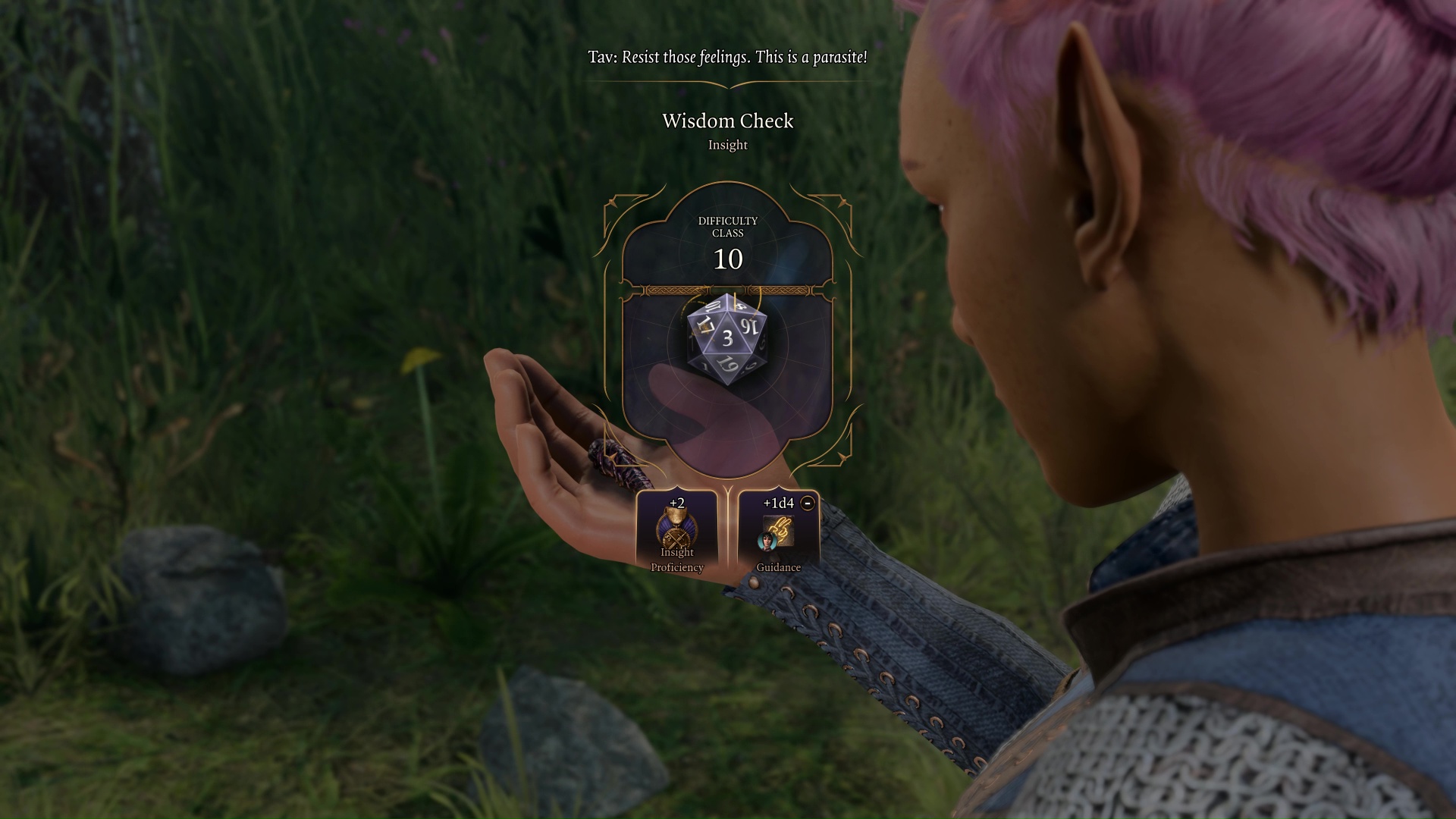
(Bildnachweis: Larian Studios)
Hier finden Sie jede einzelne Option, die Sie für ein Spiel im benutzerdefinierten Modus einstellen können:
- Einzelspeicher: Schalten Sie diese Option ein, um die Möglichkeit zu sperren, Spielstände wieder zu laden. Ihr Spiel nimmt nur einen einzigen Speicherplatz ein, was bedeutet, dass jeder Speicherstand den letzten überschreibt und Sie nicht zu einem alten Speicherstand zurückkehren können, um Ihre Entscheidungen zu ändern. Wichtig ist, dass Sie diese Funktion nicht mehr abschalten können, sobald Sie Ihre Kampagne begonnen haben.
- Feindliche Aggression: Bestimmt, wie gefährlich und aggressiv Feinde im Kampf sind. Die Feinde sind am wenigsten aggressiv auf Entdecker und am aggressivsten auf Taktiker.
- Charakterstärke: Bestimmt, wie stark Feinde, Verbündete und Spielercharaktere sind, indem ihre Würfelboni und die Schwierigkeit, sie zu töten, modifiziert werden. Auf Explorer sind Verbündete und Spieler stärker und schwerer zu töten, aber auf Tactician sind die Feinde stärker und schwerer zu töten.
- Feindausrüstungen: Bestimmt die Waffen, Zauber und Gegenstände, die Feinde im Kampf einsetzen können. Die Feinde verwenden grundlegende Zauber und Gegenstände auf Explorer, aber fortgeschrittene auf Tactician.
- Zusätzliche Kampfmechanik: Bestimmt die Anzahl der Gegner und neue Mechaniken in bestimmten Kampfbegegnungen. Begegnungen mit Entdeckern sind mechanisch einfach und können weniger Feinde enthalten, während Begegnungen mit Taktikern mechanisch komplexer und gefährlicher sind und mehr Feinde enthalten können.
- Beherrschungsbonus: Erhöhen Sie den Beherrschungsbonus für alle Charaktere. Dieser Bonus kommt zu dem Standardbonus von +2 hinzu, den Sie zu Beginn erhalten, und erhöht sich auf +4, wenn Sie Stufe 9 erreichen. Mit dieser Option können Sie den Bonus um bis zu weitere +4 oder sogar um -1 erhöhen.
- Kritische Treffer des Feindes: Schalten Sie diese Option aus, um zu verhindern, dass Feinde bei Angriffen kritische Treffer mit hohem Schaden erzielen können.
- Keine Rettungswürfe für den Tod: Schalten Sie diese Option ein, um zu verhindern, dass Charaktere Rettungswürfe für den Tod würfeln, wenn sie auf 0 Trefferpunkte fallen. Stattdessen werden die Charaktere niedergeschlagen und sofort stabilisiert.
- Kostenlose Erstschläge deaktivieren: Wenn Sie einen Gegner außerhalb des Kampfes angreifen, werden Sie in den Kampf hineingezogen und verlieren einen Ihrer Angriffe oder Ihre Aktion in Ihrem ersten Zug. Schalten Sie diese Option aus, um diese Funktion zu deaktivieren, so dass Sie Ihre Aktion in Ihrem ersten Zug behalten und im Grunde einen kostenlosen Angriff erhalten.
- Lagerkostenmultiplikator: Bestimmt, wie viele Lagervorräte Sie für eine Lange Rast benötigen. Bei einem Multiplikator von 1 benötigen Sie 40 Lagervorräte für eine Lange Rast, aber Sie können den Multiplikator auch auf 3 (120 Vorräte/Lange Rast) oder 0,5 (20 Vorräte/Lange Rast) einstellen.
- Vollständige Heilung bei kurzer Rast: Schalten Sie diese Option ein, damit kurze Rasten Ihre Gruppe vollständig heilen, anstatt nur die Hälfte der maximalen Lebenspunkte aller Spieler zu heilen.
- Handelspreismodifikator: Diese Zahl multipliziert die Preise, zu denen Händler Gegenstände verkaufen, und teilt die Menge an Gold, die Sie für den Verkauf von Gegenständen erhalten (bei der Standardeinstellung 2,5x verkaufen Händler Gegenstände für das 2,5-fache ihres normalen Wertes, während Sie Gegenstände für das 0,4-fache ihres normalen Wertes verkaufen). Ändern Sie diesen Multiplikator auf 1x, damit Kauf und Verkauf gleich sind, oder erhöhen Sie ihn sogar auf 4x.
- Multiklassifizierung: Schalten Sie diese Option aus, um die Multiklassifizierung zu deaktivieren.
- Always Prompt Reactions: Schalten Sie diese Option ein, damit alle Reaktionen, die das Spiel unterbrechen, dies standardmäßig tun und Sie die Unterbrechung nicht für jede Ihrer Reaktionsfähigkeiten manuell einschalten müssen.
- NPC-Gesundheit ausblenden: Schalten Sie diese Option ein, um die Lebensbalken von Nicht-Spieler-Charakteren auszublenden.
- Fehlgeschlagene Wahrnehmungswürfe ausblenden: Schalten Sie diese Option ein, um die Benachrichtigung auszublenden, die Sie erhalten, wenn Sie eine Wahrnehmungsprüfung zum Aufspüren eines versteckten Objekts, z.B. einer Falle, nicht bestanden haben. Bei erfolgreichen Wahrnehmungstests werden Sie weiterhin benachrichtigt.
- Passive Würfe in Dialogen ausblenden: Schalten Sie diese Option ein, um die Benachrichtigung auszublenden, die Sie erhalten, wenn Sie eine passive Prüfung nicht bestanden haben, um während eines Gesprächs mehr Informationen über ein Thema zu erhalten. Bei erfolgreichen Überprüfungen werden Sie weiterhin benachrichtigt.
- Vorschau auf den Schwierigkeitsgrad von Gesprächsüberprüfungen vor dem Wurf: Schalten Sie diese Option ein, damit Sie die Schwierigkeitsklasse für eine mit einer Gesprächsoption verknüpfte Fähigkeits- oder Fertigkeitsüberprüfung sehen können, bevor Sie sie auswählen.
- Schwierigkeitsklasse bei Würfen ausblenden: Schalten Sie diese Option ein, um die Schwierigkeitsklasse auszublenden, die Sie benötigen, wenn Sie bei Gesprächen, bei der Entschärfung von Schlössern oder bei der Entschärfung von Fallen für Fähigkeiten oder Fertigkeiten würfeln.
© GamesRadar+. Darf nicht ohne Erlaubnis vervielfältigt werden.
